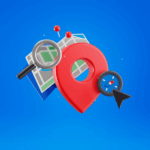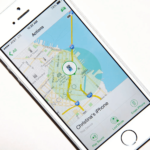Akıllı telefon fotoğraflarının gizli konum verileri içerdiğini biliyor muydunuz? Enlem, boylam, saat ve cihaz ayrıntıları buna dahildir.
Bu özellik sonuçta fotoğrafları gruplandırma ve konumlandırmada iyi çalışıyor, ancak gizlilikle ilgili sorunları da beraberinde getiriyor. Bir fotoğrafın tam koordinatlarını bulmaya çalışmanın birkaç yolu var. Bu kılavuz, bir görüntüden enlem ve boylamı çıkarmak için dört kanıtlanmış yöntemi açıklayacaktır.
Coğrafi Etiketli Fotoğraflar Nedir?
Konum verilerini içeren görüntülere coğrafi etiketli fotoğraflar denir. Veriler Değiştirilebilir Görüntü Dosya Biçimi'nde (EXIF). Akıllı telefonunuz veya GPS özellikli kameranızla fotoğraf çektiğinizde enlem, boylam, yükseklik ve zaman damgası otomatik olarak kaydedilir.
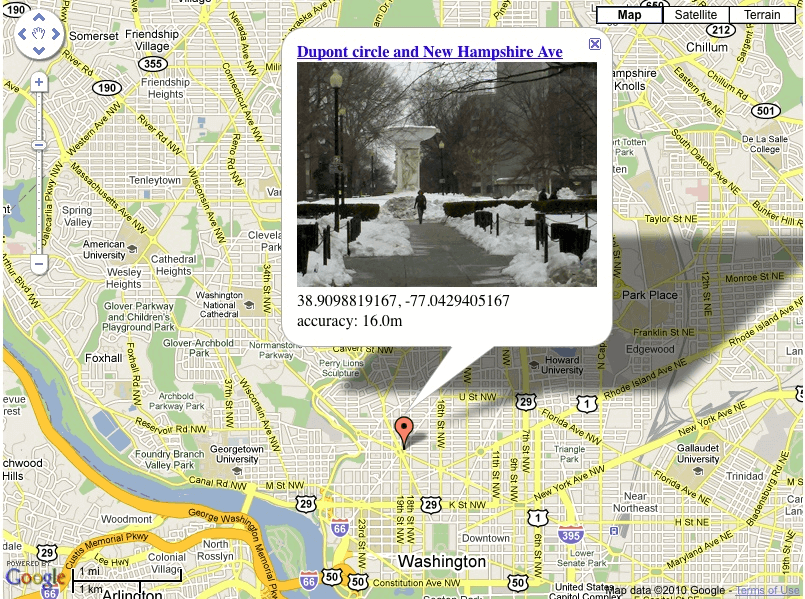
Coğrafi etiketler kullanıcılara fotoğrafları yerleştirme, konumlandırma ve düzenleme konusunda kontrol sağlar. Ancak, aynı zamanda potansiyel bir güvenlik riski de taşırlar. Diğerleri, görüntüyü İnternet üzerinden paylaşırlarsa görüntünün çekildiği yeri takip edebilirler. Bu nedenle, bazı sosyal medya platformları yükleme sırasında EXIF verilerini kaldırır.
Bir görüntüden enlem ve boylamı çıkarmak için bir EXIF görüntüleyicisi gerekir. Bunu yapmanın en iyi yöntemlerini inceleyelim.
Bir Görüntüden Enlem ve Boylam Nasıl Bulunur
Tüm dijital fotoğraflar, çekildiği konum da dahil olmak üzere meta verilerini gizler. Bu bilgi fotoğrafçılar, araştırmacılar ve gezginler tarafından kullanılabilir. Bu bölümde, farklı cihazlarda oluşturulan görüntülerden konum verilerini çıkarmak için dört yöntemi ele alacağız.
Yerleşik Araçları Kullanma
Fotoğraflardan konum bilgisi almak için yerleşik araçlarla gelen birçok işletim sistemi vardır. Bu araçlar EXIF okuyucularıdır, yani EXIF meta verilerini okurlar ve içindeki enlem ve boylam ayrıntılarını okurlar. Bu bilgilere Windows, Mac ve Linux kullanıcıları üçüncü taraf uygulamalara ihtiyaç duymadan kolayca erişebilir. İşte her sistemde bunu nasıl yapacağınız.
Pencereler
Windows'da, EXIF meta verileri doğrudan kullanıcının Dosya Gezgini'nde görüntülenebilir. Ek yazılım olmadan, bir fotoğrafın GPS koordinatlarını anında kontrol edebilirsiniz. Ancak konum verileri eksikse, fotoğraf coğrafi olarak etiketlenmemiş olabilir.
- Resim dosyasına sağ tıklayın.
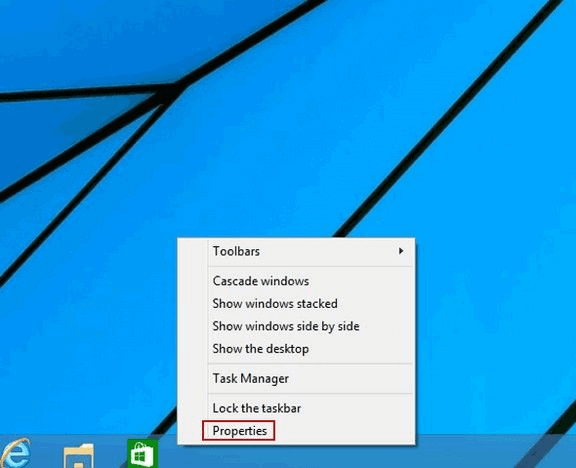
- Menüden Özellikler’i seçin.
- Ayrıntılar sekmesine gidin.

- Enlem ve boylamı görmek için GPS bölümüne gidin.
Mac
Mac kullanıcıları, GPS koordinatları da dahil olmak üzere görüntü meta verilerini Preview veya yerleşik Fotoğraflar uygulamasını kullanarak görüntüleyebilir. Bu, coğrafi etiketli verilere hızlı erişim sağlar.
- Fotoğrafı Önizleme'de açın.
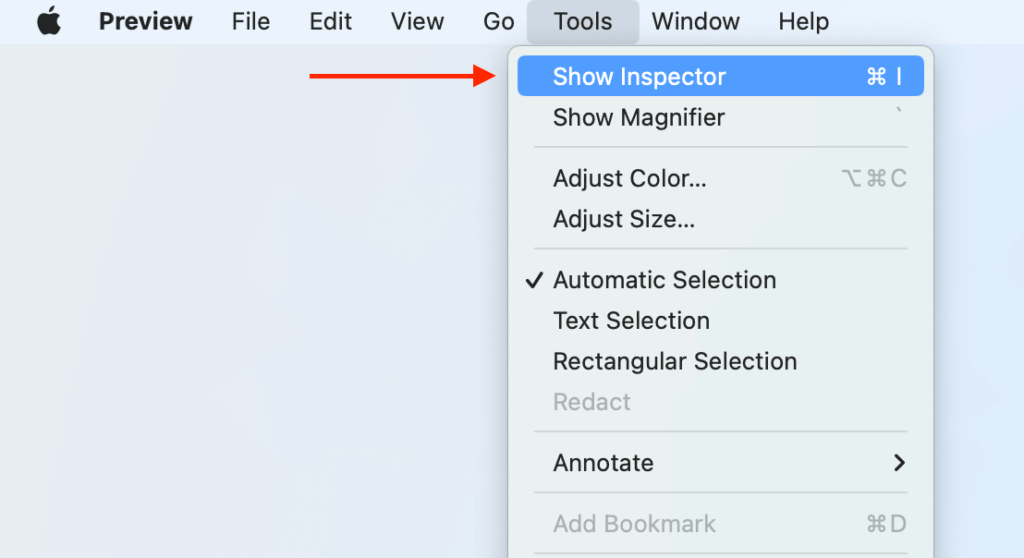
- Üst menüde Araçlar'a tıklayın.
- Denetçiyi Göster → Exif sekmesini seçin.
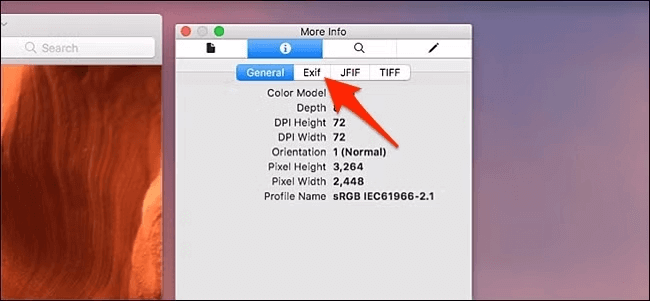
- Enlem ve boylamı GPS bölümünden bulabilirsiniz.
Linux
Linux kullanıcıları fotoğraf meta verilerini şu şekilde kontrol edebilir: Resim Görüntüleyici veya terminal komutları. ExifTool komut satırı aracı, koordinatlar dahil olmak üzere ayrıntılı meta veriler sağlar.
- ExifTool'u yükleyin.
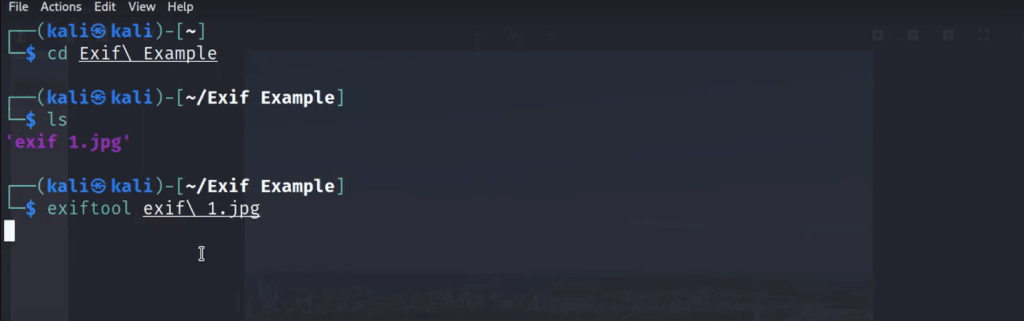
- Terminali açın.
- Tür: ExifTool image.jpg.
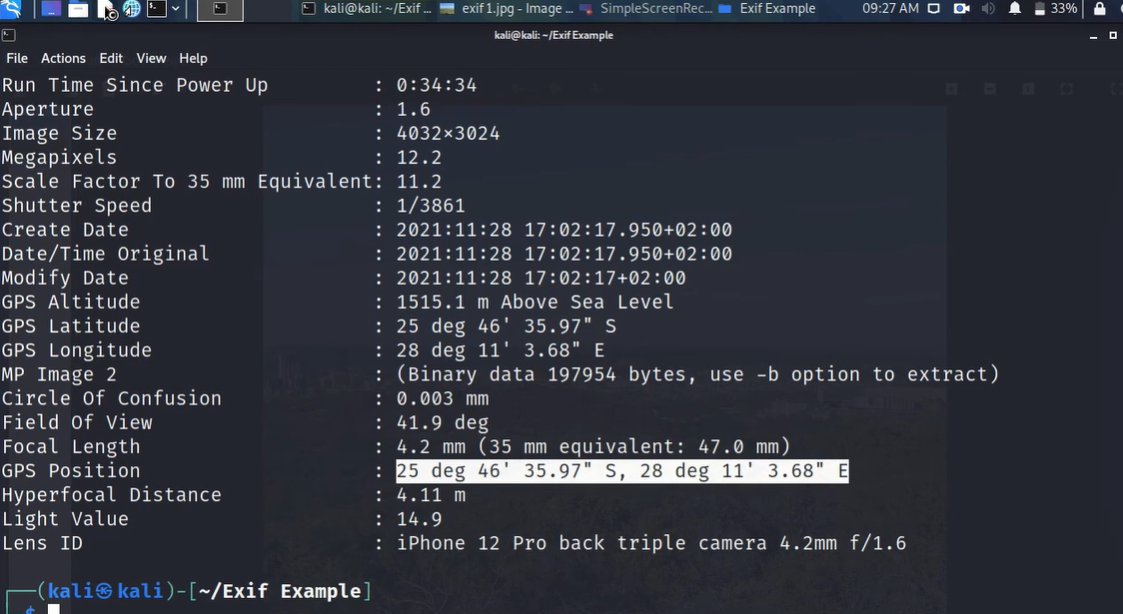
- Çıktıda GPS Enlem ve GPS Boylamını arayın.
Masaüstü Yazılımını Kullanın (Windows/Mac)
Bazı masaüstü yazılımları, görüntü meta verilerinden GPS koordinatlarını çıkarabilir ve görüntüleyebilir. Bu araçlar, yerleşik işletim sistemi seçeneklerinin ötesinde gelişmiş özellikler sunar. Adobe Bridge, kullanıcı dostu bir arayüz sağlarken, ExifTool güçlü bir açık kaynaklı çözümdür. Her ikisi de gizlilik uyumluluğunu sağlarken konum verilerine erişmeye yardımcı olur.
Adobe Köprüsü
Adobe Bridge, görüntüleri yönetmek için profesyonel düzeyde bir araçtır. Kullanıcıların GPS koordinatları da dahil olmak üzere EXIF meta verilerini görüntülemesine olanak tanır. Adobe, kullanıcılara kişisel veriler üzerinde kontrol sağlayarak GDPR ve CCPA ile uyumluluğu garanti eder.
- Adobe Bridge'i açın ve görüntüyü bulun.
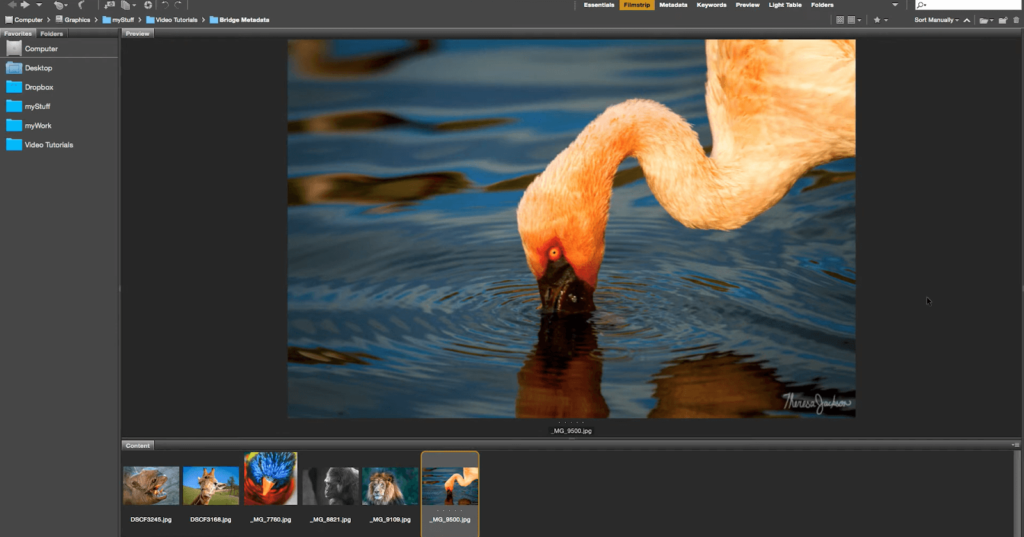
- Resmi seçin ve Dosya Bilgisi'ne tıklayın.
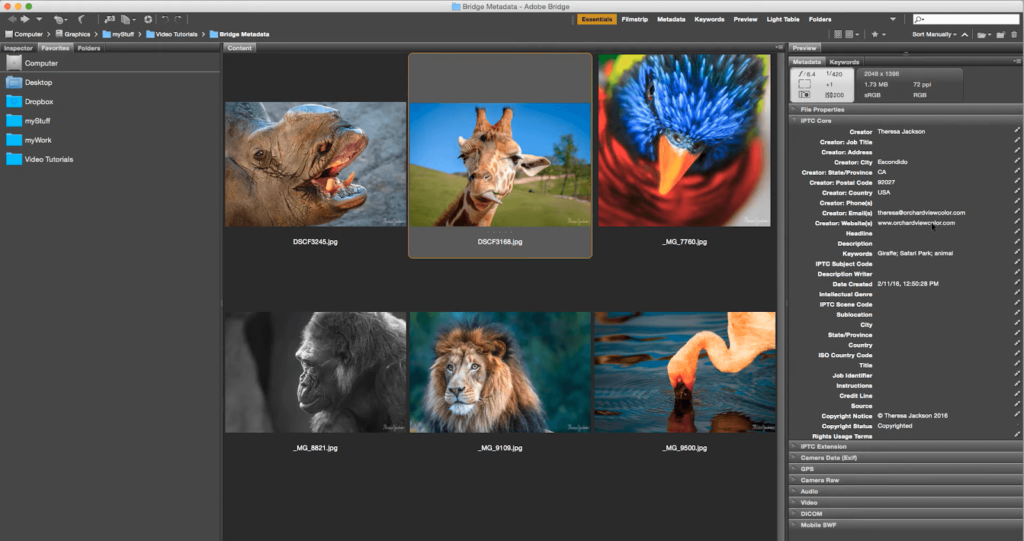
- Kamera Verileri veya GPS bölümüne gidin.
- Enlem ve boylam koordinatlarını görüntüleyin.
ExifTool (Açık Kaynaklı Çözümler)
ExifTool, meta verileri çıkarmak ve değiştirmek için ücretsiz, açık kaynaklı bir komut satırı aracıdır. GPS konumu da dahil olmak üzere ayrıntılı EXIF verileri sağlar ve Windows, Mac ve Linux'ta çalışır.
- ExifTool’u resmi web sitesinden indirin ve kurun.
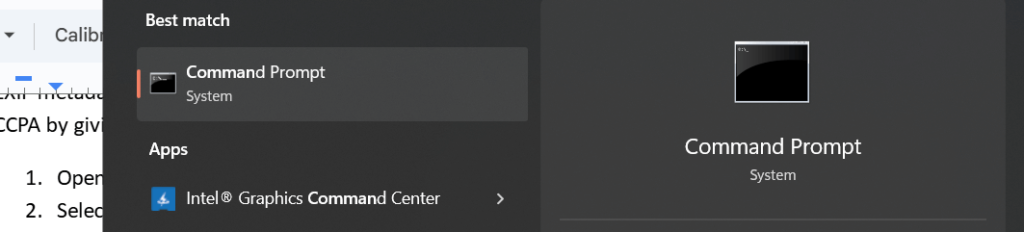
- Komut İstemi'ni (Windows) veya Terminal'i (Mac) açın.

- Tür: exiftool image.jpg.
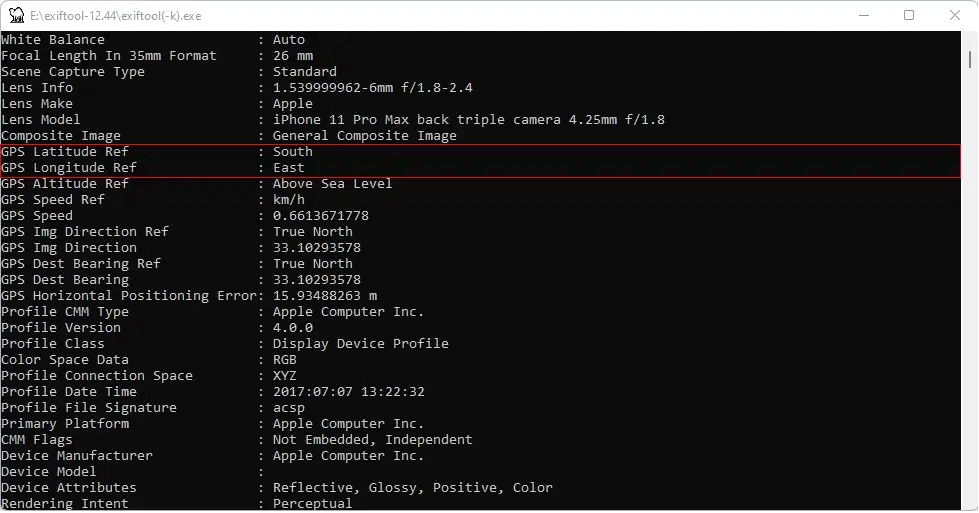
- Çıktıda GPS Enlem ve GPS Boylamını arayın.
Mobil Uygulamaları Kullanın
GPS koordinatları mobil uygulamalarla telefonunuzdaki resimlerden kolayca çıkarılabilir. Photo Exif Editor (Android) ve Metapho (iOS), bir kullanıcının konum bilgileri de dahil olmak üzere resim meta verilerini görüntülemesine ve daha sonra düzenlemesine olanak tanır. Hareket halindeyken coğrafi etiketli verileri almanın basit bir yolunu sunarlar.
iOS: Metafor
Metapho, kullanıcıların GPS koordinatları da dahil olmak üzere görüntü meta verilerini görüntülemesine ve değiştirmesine olanak tanıyan iPhone için gizlilik dostu bir uygulamadır. Apple'ın gizlilik politikalarına uyumu sağlarken kullanıcılara gerektiğinde konum verilerini silme seçeneği sunar.
- Metapho’yu App Store’dan yükleyin.
- Uygulamayı açın ve görseli seçin.
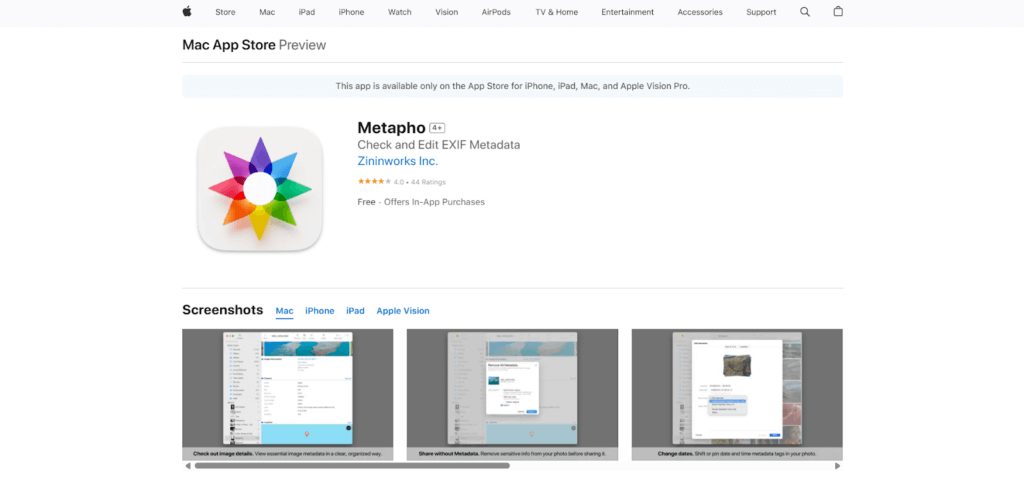
- Meta Veri'ye dokunun ve GPS bölümüne gidin.
- Fotoğrafın enlem ve boylamını görüntüleyin.
Android: Fotoğraf Exif Editörü
Photo Exif Editor, GPS koordinatları da dahil olmak üzere EXIF meta verilerini görüntüleyen ve düzenleyen bir Android uygulamasıdır. Kullanıcılar fotoğrafların konumlarını kontrol edebilir ve hatta konum verilerini değiştirebilir veya silebilir.
- Photo Exif Editor’ı Google Play’den indirin.
- Uygulamayı açın ve görseli yükleyin.
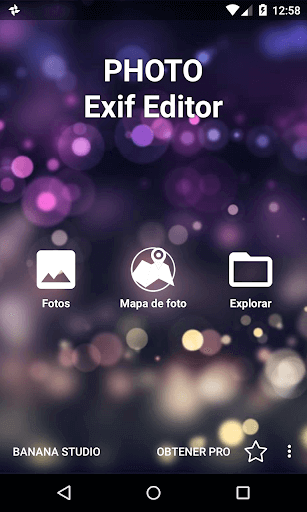
- EXIF Verilerine dokunun ve GPS bölümünü bulun.
- Resmin enlem ve boylamını görüntüleyin.
Çevrimiçi Araçları Kullanın
Bir fotoğrafın nerede çekildiğini mi bulmanız gerekiyor? GeoImgr ve Pic2Map gibi çevrimiçi araçlar, görüntüleri coğrafi olarak etiketlemeyi veya konum verilerini çıkarmayı kolaylaştırır. Bu araçların fotoğraf haritalamada nasıl yardımcı olduğunu keşfedin.
Coğrafi Resim
GeoImgr, GPS koordinatlarını ekleyerek veya değiştirerek fotoğraflara coğrafi etiketleme yapmak için çevrimiçi bir araçtır. JPG, PNG ve WebP formatlarını destekler ve kullanıcıların resim yüklemesine, mevcut coğrafi etiketleri görüntülemesine ve enlem ve boylamı manuel olarak girmesine olanak tanır. Yüklenen resimleri düzenli olarak silerek gizliliği sağlar.
- Resminizi yükleyin.
- Mevcut coğrafi etiketleri haritada görüntüleyin.
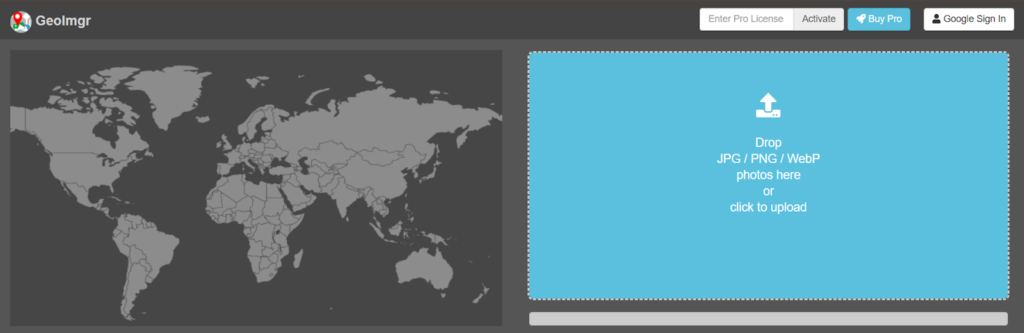
- İşaretçiyi hareket ettirin veya koordinatları elle girin.
- Gerekirse ek EXIF verisi ekleyin.
Pic2Map
Pic2Map, bir fotoğrafı görüntüleyen ve bir fotoğrafın EXIF verilerinden GPS koordinatlarını çıkaran çevrimiçi bir fotoğraf konum görüntüleyicisidir. Görüntü konumu, tarih, saat ve kamera ayarları gibi diğer meta verilerle birlikte bir haritada görüntülenir. GPS verisi olmadan bile bir EXIF görüntüleyicisi olarak hizmet eder.
- Fotoğrafınızı yükleyin.
- Araç GPS koordinatlarını çıkarır.
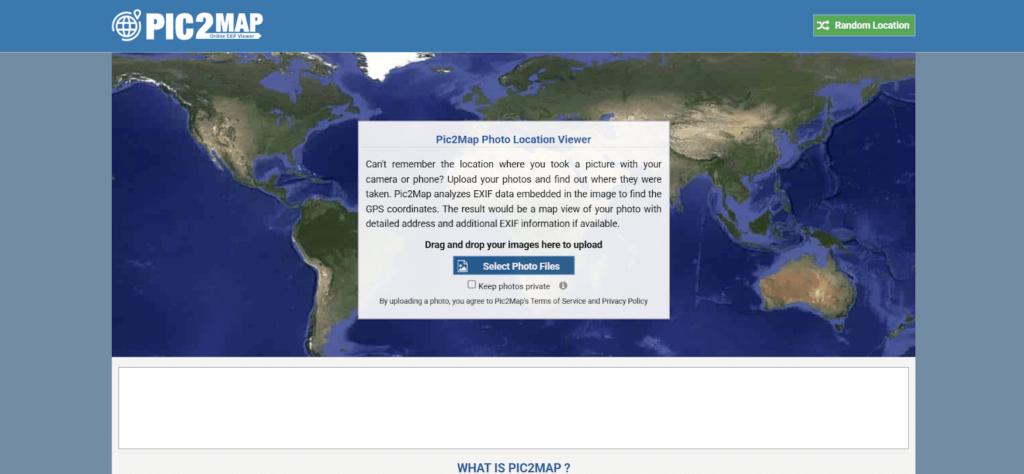
- Resmin konumunu haritada görüntüle.
- Kamera detayları gibi ek meta verileri kontrol edin.
GeoCords
GeoCords, herhangi bir kullanıcının resimlerden coğrafi konum verilerini çıkarmasına olanak tanıyan çevrimiçi bir araçtır. İkinci olarak, resimlerin enlem, boylam ve GPS koordinatlarını almak için EXIF meta verilerini okur. Kullanıcılar ayrıca ters coğrafi kodlama, IP izleme ve konum araması yapabilir.
- JPG, PNG veya GIF formatında bir resim yükleyin.
- GPS verilerini çıkarmak için “Coğrafi Konum Al”a tıklayın.
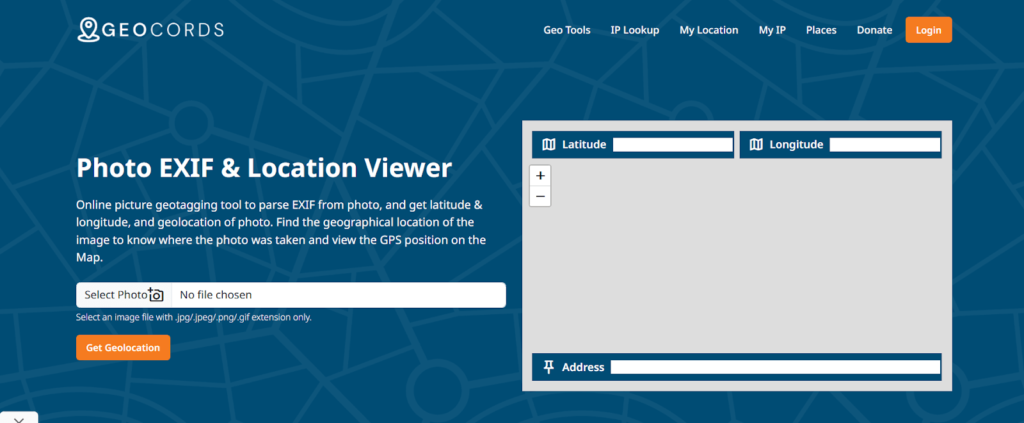
- Fotoğrafın bulunduğu yeri haritada görüntüle.
- Ek kamera ve EXIF ayrıntılarına erişin.
Picarta
Picarta, bir fotoğrafın nerede çekildiğini belirlemek için AI destekli görüntü coğrafi konumunu kullanır. EXIF verisi mevcut olmasa bile görüntüleri analiz eder ve GPS koordinatları sağlar. Araç, keşif, araştırma ve doğrulama amaçları için kullanışlıdır.
- Bir fotoğraf yükleyin veya bir bağlantı yapıştırın.
- Yapay zeka, görüntüyü konum verisi olarak işliyor.
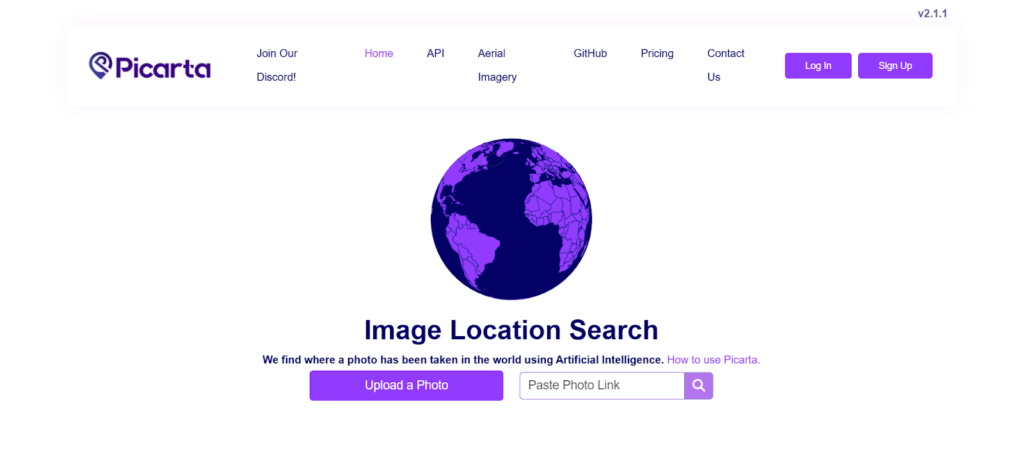
- Tahmini koordinatları ve harita ayrıntılarını görüntüleyin.
- Mevcutsa ek meta verilere erişin.
SSS
Bir resimden koordinatlar nasıl bulunur?
Bir fotoğrafın koordinatlarını Windows, Mac, Linux, mobil uygulamalar veya çevrimiçi araçlar kullanarak kontrol edebilirsiniz. Sadece fotoğraf özelliklerini görüntüleyin veya ExifTool, Metapho veya GeoImgr gibi araçları kullanarak görüntünün meta verilerinden enlem ve boylamı çıkarın.
iPhone'daki fotoğraflar koordinatları gösterebilir mi?
Evet, iPhone fotoğrafları konum servisleri etkinleştirilmişse GPS koordinatlarını meta verilerde depolar. Bunu Fotoğraflar uygulamasını açarak, bir resim seçerek ve Bilgi (i) simgesine dokunarak kontrol edebilirsiniz. Metapho gibi uygulamalar da ayrıntılı konum verilerini ortaya çıkarır.
iPhone'da bir fotoğrafın meta verileri nasıl görüntülenir?
Fotoğraflar uygulamasını açın, resmi seçin ve Bilgi (i) simgesine dokunun. Bu, tarih, kamera ayarları ve konum gibi meta verileri görüntüler.
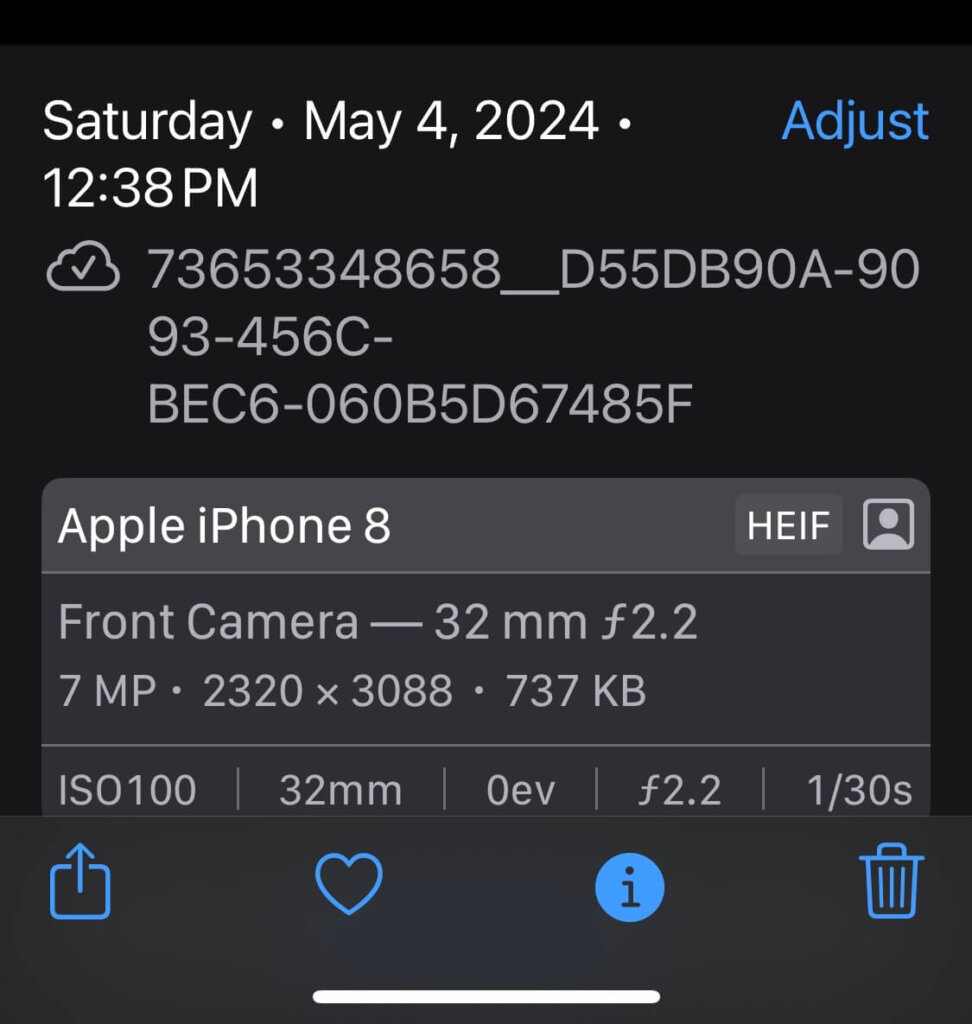
Ayrıntılı veriler için Metapho gibi üçüncü taraf uygulamaları kullanın veya görüntüyü bir EXIF görüntüleyicisine yükleyin.
Fotoğraf meta verileri konumu gösteriyor mu?
Evet, fotoğraf çekildiğinde coğrafi etiketleme etkinleştirilmişse. Meta veriler enlem, boylam ve irtifa içerir. Ancak bazı platformlar gizlilik için konum verilerini kaldırır. Konum verilerinin mevcut olup olmadığını kontrol etmek için ExifTool, Metapho veya Pic2Map gibi araçları kullanın.
Özet
Bir görüntüden enlem ve boylamı bulmak basittir. Yerleşik araçları, masaüstü yazılımlarını, mobil uygulamaları veya çevrimiçi araçları kullanabilirsiniz. Ancak, fotoğraf paylaşırken gizlilik risklerine dikkat edin. Konum verilerini kaldırmak istiyorsanız, ExifTool veya Metapho gibi uygulamaları kullanın. Kişisel bilgilerinizi korumak için görüntüleri çevrimiçi yüklemeden önce her zaman meta verileri kontrol edin.